Photoshop为圆形等选区填充颜色的方法教程
时间:2023-03-10 14:33:54作者:极光下载站人气:149
Adobe photoshop是一款非常好用且非常受欢迎的图片后期处理软件,在Adobe
Photoshop这款图片处理软件中我们有时候会需要为指定选区填充颜色,那小伙伴们知道Adobe
Photoshop中具体该如何给选区填充颜色吗,其实填充的方法有很多,小编这里为小伙伴们分享三种比较常用的方法,操作起来都是非常简单的,小伙伴们可以打开自己的Adobe
Photoshop后跟着下面的步骤动手操作起来。如果小伙伴们还没有这款软件可以在本教程末尾进行下载和安装,方便后续的使用。接下来,小编就来和小伙伴们分享具体的操作步骤了,有需要或者是有兴趣了解的小伙伴们快来和小编一起往下看看吧!
操作步骤
第一步:点击打开PS,按Ctrl+O键导入一张图片,或者按Ctrl+N键新建空白图层;
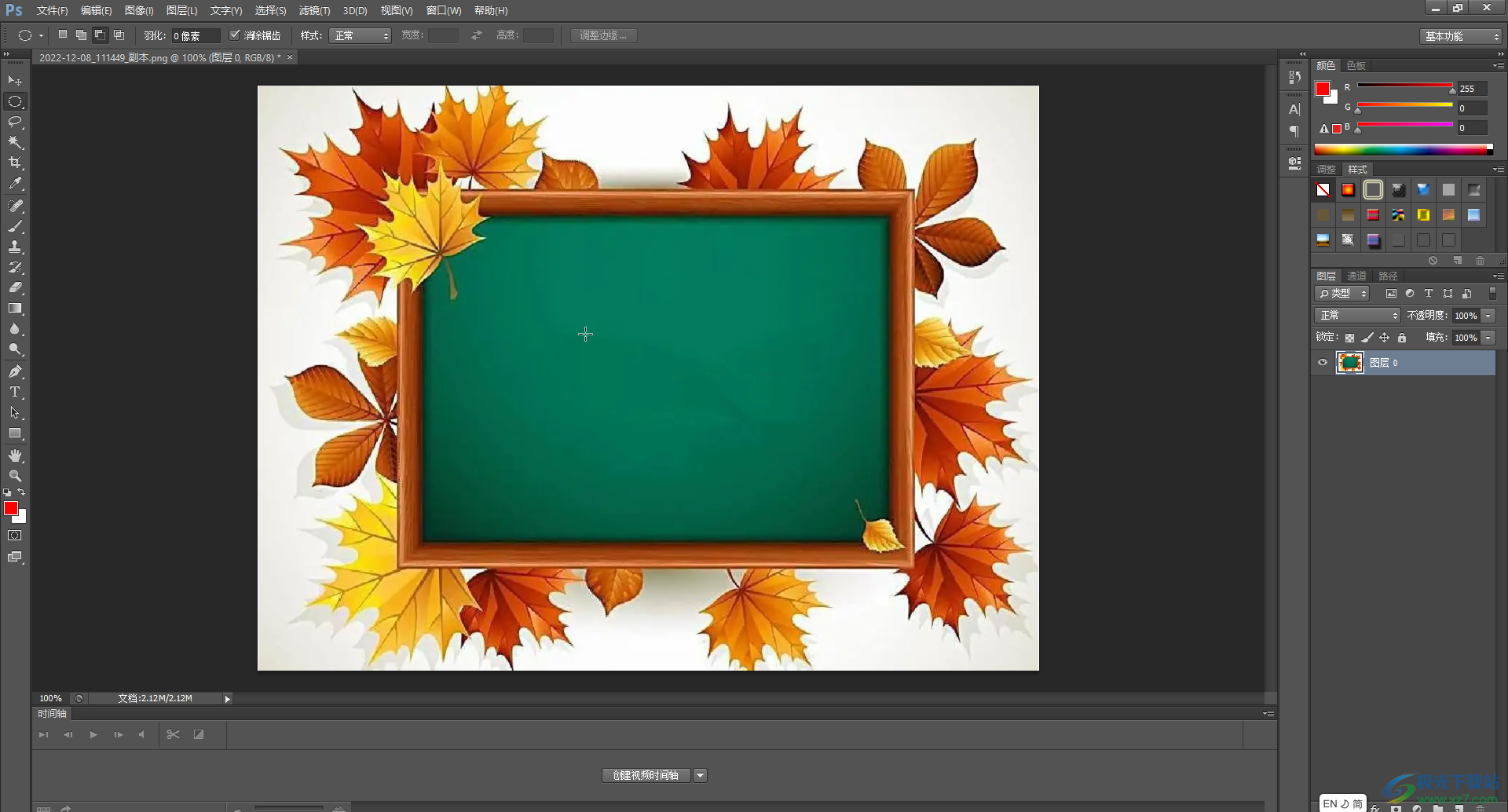
第二步:在界面左侧长按各种图标后在子选项中点击选择想要的选框图形,比如我们这里点击选择椭圆选框工具,然后在界面中进行绘制,按住shift键绘制可以得到正圆;
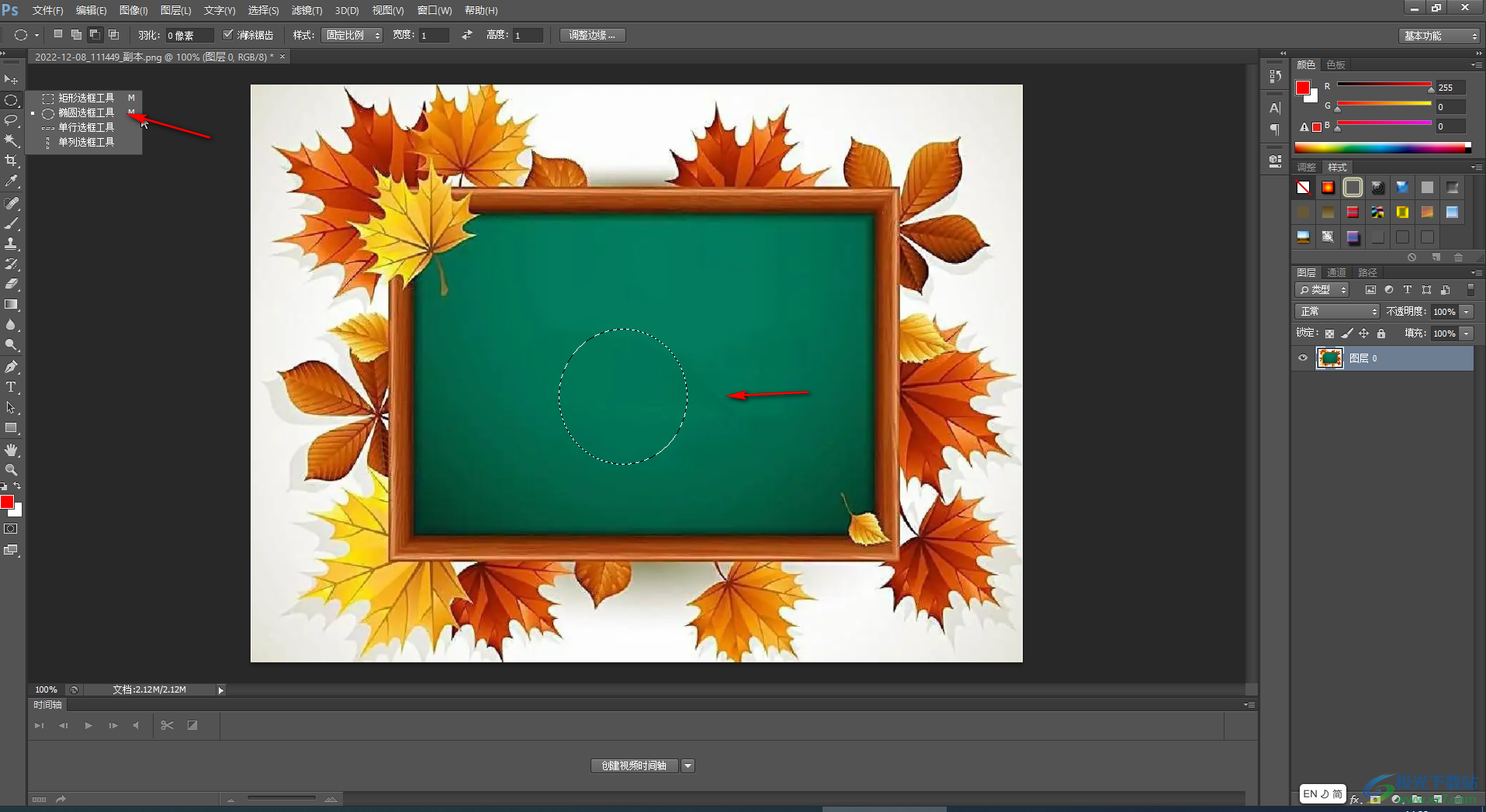
第三步:方法1.在界面左侧点击前景色图标后设置为想要的颜色,然后在界面左侧找到并点击“油漆桶”工具,然后点击一下圆形,就可以填充前景色了;
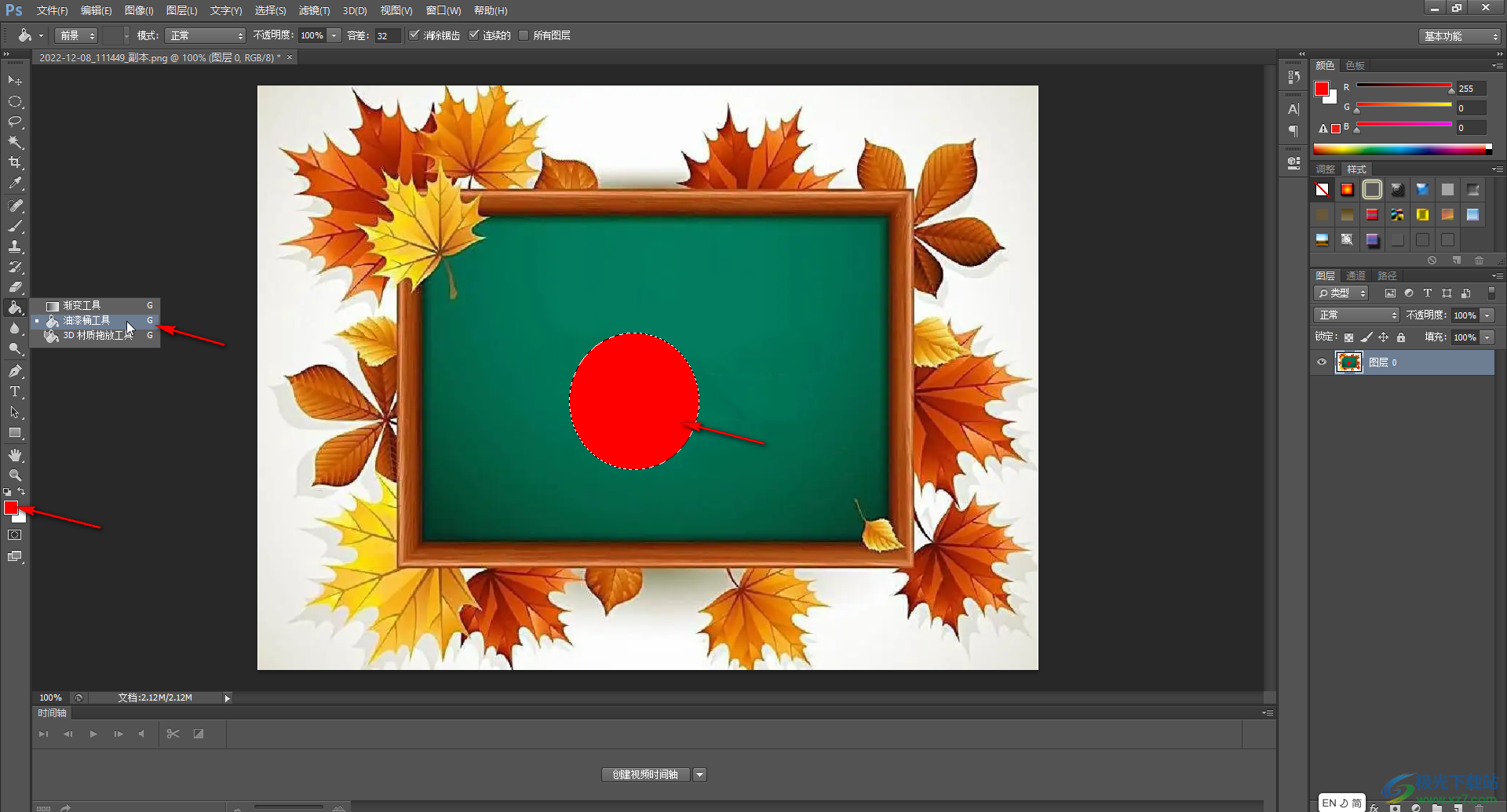
第四步:方法2.右键点击选区并在子选项中点击“填充”,或者按shift+F5键,或者在“编辑”选项卡中点击“填充”;
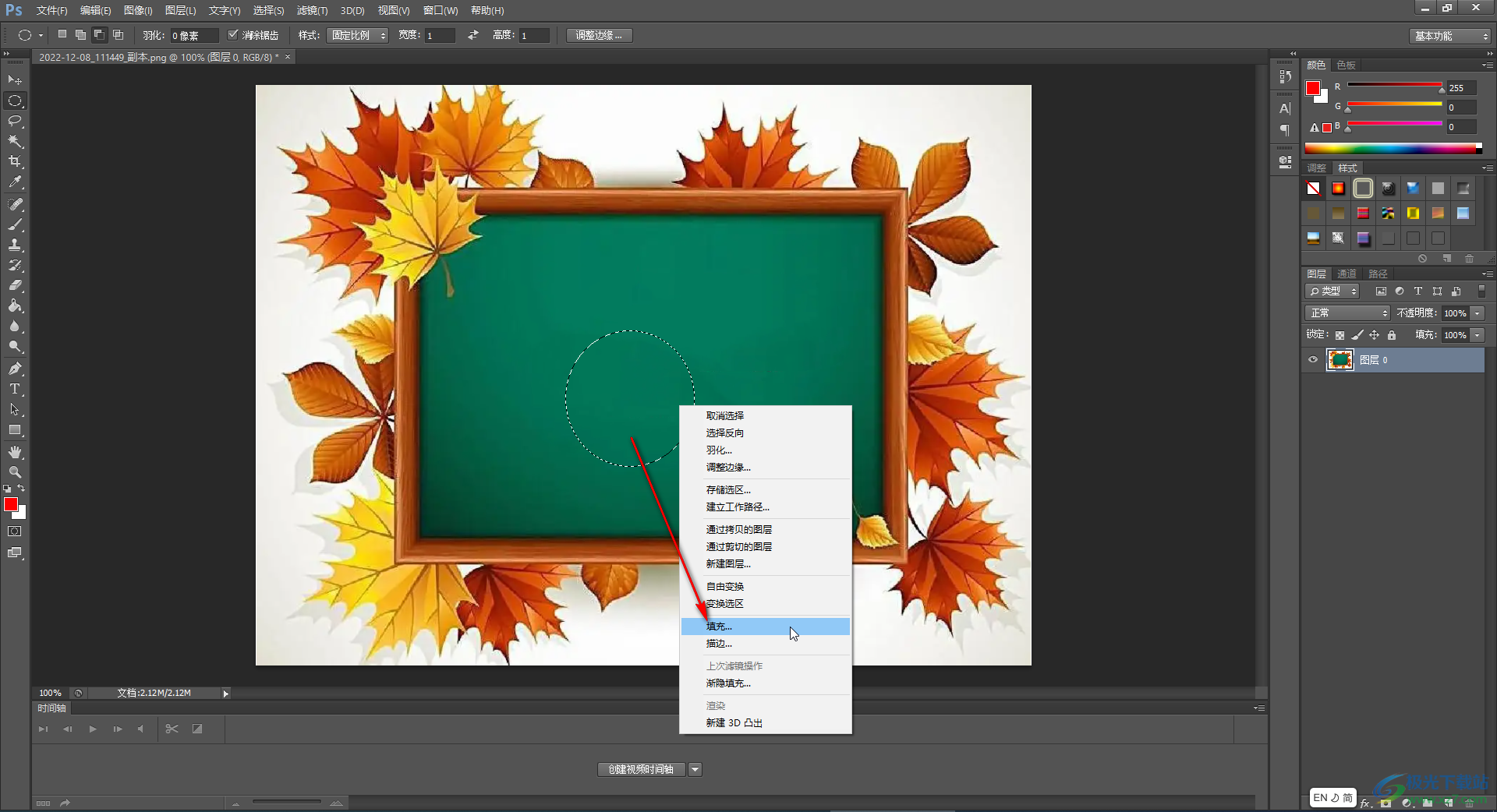
第五步:在打开的窗口中点击“使用”处的下拉箭头选择“颜色”,在打开的新窗口中设置颜色并依次进行确定就可以了;
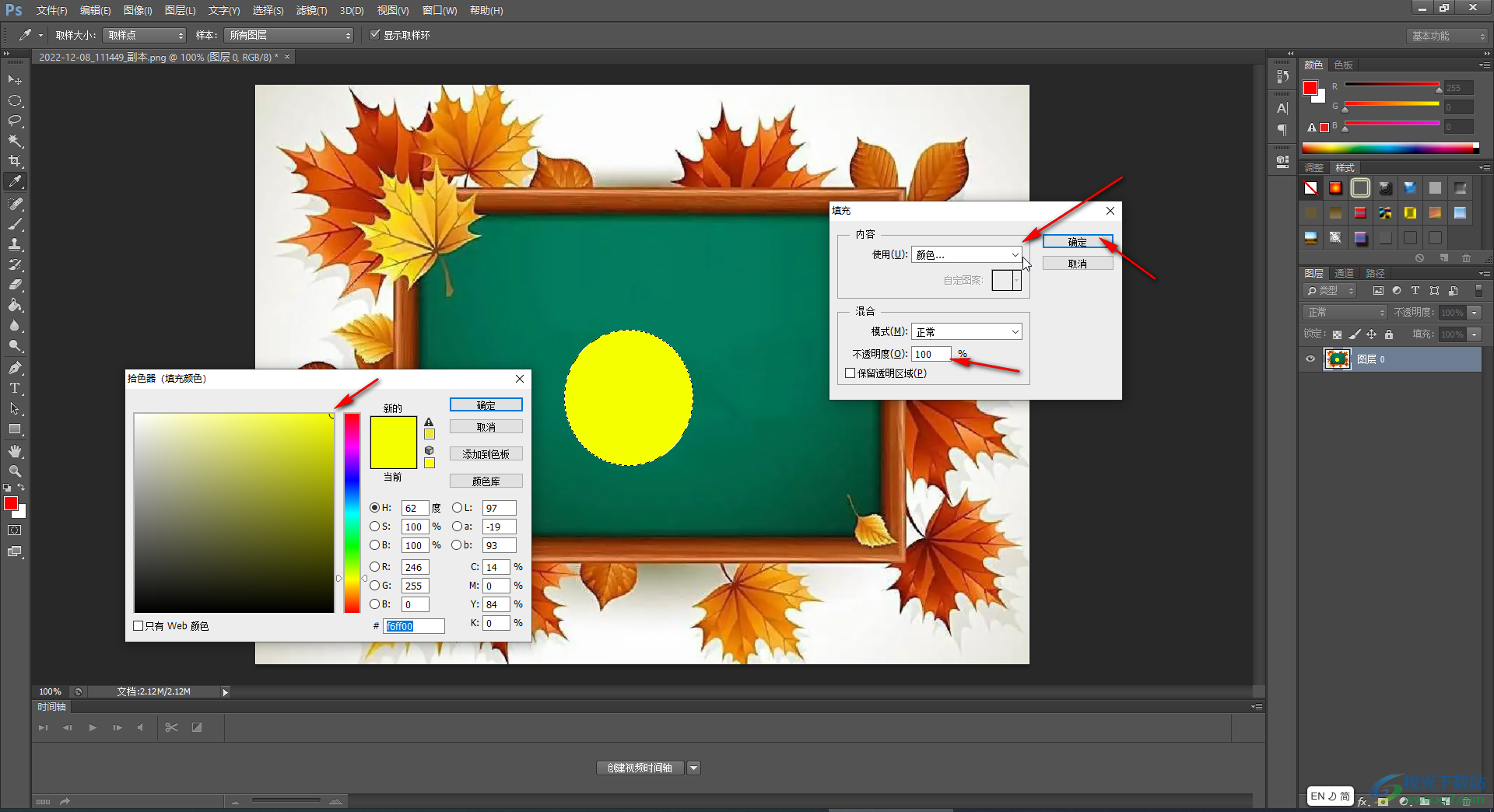
第六步:方法3.在界面左侧点击前景色设置为想要的颜色后,按Alt+delete键进行填充就可以了,填充颜色后可以按Ctrl+D键取消虚线选框状态。
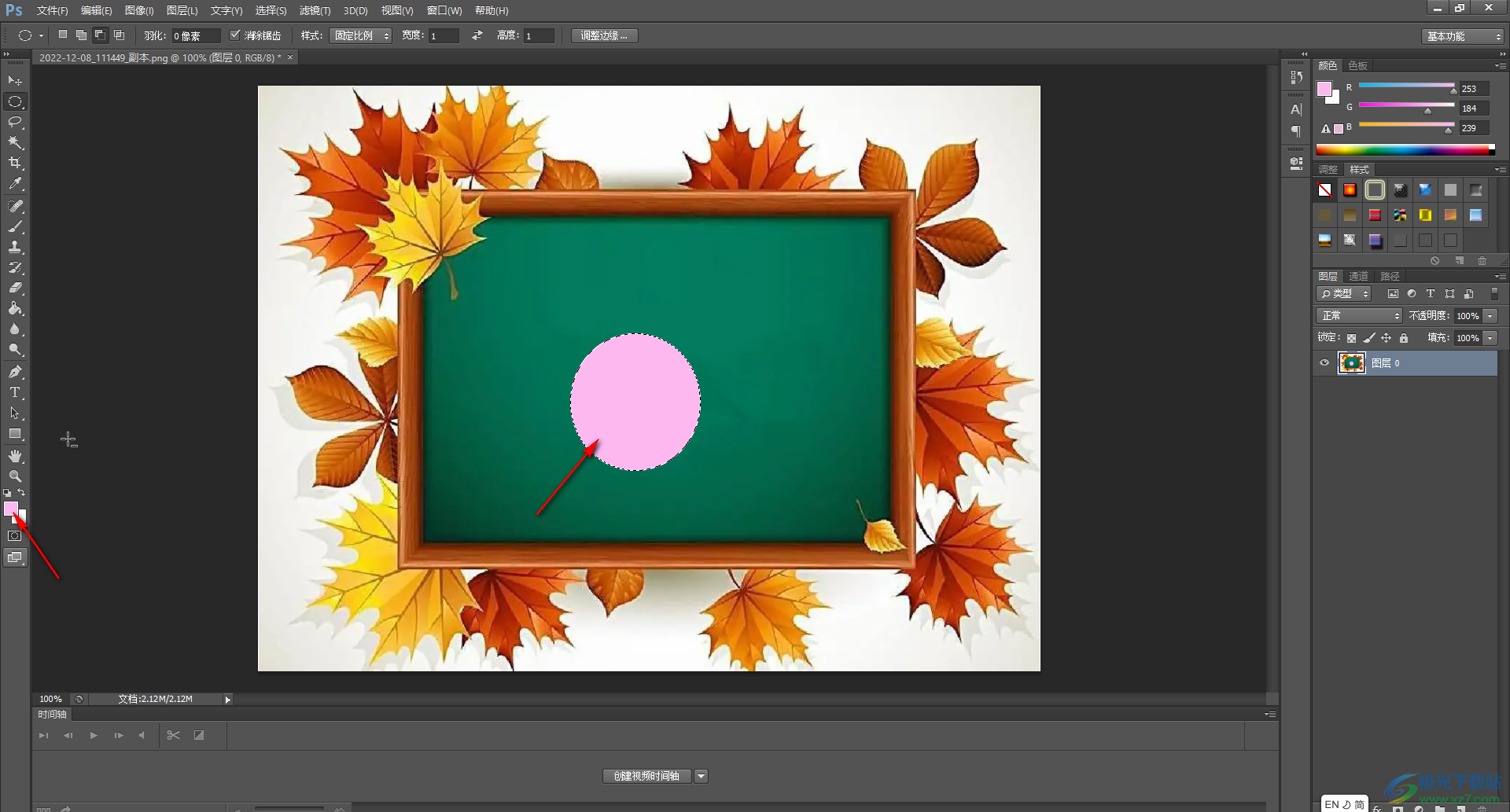
以上就是Adobe Photoshop中为选区填充颜色的方法教程的全部内容了。以上三种方法操作起来都是非常简单的,小伙伴们可以打开软件后分别尝试操作一下。

大小:209.50 MB版本:32/64位 完整版环境:WinXP, Win7, Win10
- 进入下载
相关推荐
相关下载
热门阅览
- 1百度网盘分享密码暴力破解方法,怎么破解百度网盘加密链接
- 2keyshot6破解安装步骤-keyshot6破解安装教程
- 3apktool手机版使用教程-apktool使用方法
- 4mac版steam怎么设置中文 steam mac版设置中文教程
- 5抖音推荐怎么设置页面?抖音推荐界面重新设置教程
- 6电脑怎么开启VT 如何开启VT的详细教程!
- 7掌上英雄联盟怎么注销账号?掌上英雄联盟怎么退出登录
- 8rar文件怎么打开?如何打开rar格式文件
- 9掌上wegame怎么查别人战绩?掌上wegame怎么看别人英雄联盟战绩
- 10qq邮箱格式怎么写?qq邮箱格式是什么样的以及注册英文邮箱的方法
- 11怎么安装会声会影x7?会声会影x7安装教程
- 12Word文档中轻松实现两行对齐?word文档两行文字怎么对齐?
网友评论